如何使用CAD进行圆与直线的相切约束
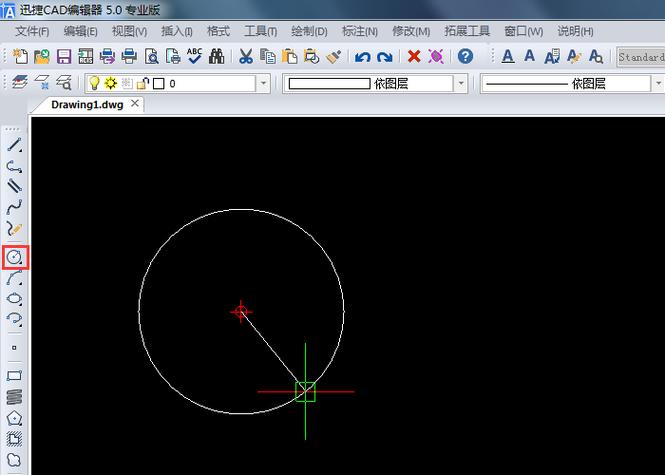
本文概述:在计算机辅助设计(CAD)中进行圆与直线的相切约束是一个常用操作。掌握此项技能可以帮助设计者更加准确地控制几何图形之间的关系,实现精准的模型构建。本文将详细介绍如何使用CAD软件来实现圆与直线的相切约束,并探讨一些常见的问题和解决方案。
首先,我们需要理解什么是**相切约束**。在几何学中,相切意味着两个图形有一个公共点并且在该点处它们共享相同的切线方向。对于一条直线和一个圆而言,直线上的某个点必然是圆的边界点,且在那里直线不穿过圆,而只是触碰到它。这在机械设计、建筑设计以及其他领域的CAD应用中非常重要,因为相切条件确保了零件间的顺滑连接,没有干涉或间隙。当你准备在CAD软件中设置**相切约束**时,你通常需要以下步骤:### 选择绘图工具大多数现代的CAD软件,如AutoCAD、SolidWorks或Fusion 360,都具备强大的约束功能。在这些软件中,你首先需要激活适当的绘图工具。例如,在AutoCAD中,可以选择“约束”面板中的“几何约束”选项,这里包含了相切工具。在SolidWorks中,你可以进入“草图”模式,然后选择“添加关系”。### 绘制圆和直线要进行相切约束,首先需要在CAD工作空间中创建一条直线和一个圆。这包括选择合适的绘图命令,例如“直线”和“圆”。注意要明确直线的起点和终点,以及圆心的位置与半径。### 添加相切约束一旦圆和直线被创建,下一步就是应用**相切约束**。在许多CAD软件中,这可以通过简单的选择操作来实现。比如,在SolidWorks中,你可以按住Ctrl键同时选择圆和直线,然后从“属性管理器”中选择“相切”;在AutoCAD中,则可以直接使用“GEOMCONSTRAINT”命令,随后选择“相切”,并选定圆和直线。### 验证约束成功应用相切约束后,要验证约束是否被正确实施。这涉及检查圆和直线是否如预期般仅在一个特定点相接触而不产生任何交集。一般来说,CAD软件会提供变换或分析工具以确认几何条件的精确匹配。如果发现不符合预期,需要重新调整圆或者直线的位置,直到达成所需的**几何关系**。### 调整和修改在实际设计过程中,为了满足具体需求,设计者可能需要修改相关参数,例如移动圆心改变半径,或旋转、延长直线等。在此过程中,应始终关注保持相切状态。很多软件具备自动更新功能,当修改其中一个元素时,另一个与其相切的元素会自动调整以保持相切约束。常见问题之一是多个**相切约束**的累积可能导致图形超约束,即太多的约束限制了图形的自由度,使其难以进一步修改或导致冲突。因此,务必在设计过程中合理规划几何关系,尽量简化约束布局而不丧失必要的灵活性。随着技术的发展,CAD软件越来越智能化,许多现代版本甚至具备自动检测和建议约束的功能,这大大提高了设计效率。然而,设计者仍需具备扎实的基础知识,以便在遇到复杂设计任务时能够熟练地运用这些工具。总结来说,通过合理应用CAD软件中的**相切约束**功能,不仅能提升设计的精度和效率,还能减少生产过程中的误差和浪费。无论是初学者还是经验丰富的设计师,掌握这一技能都是必要的。经过不断的实践和学习,你将会对自己的设计能力充满信心,并在各种项目中游刃有余。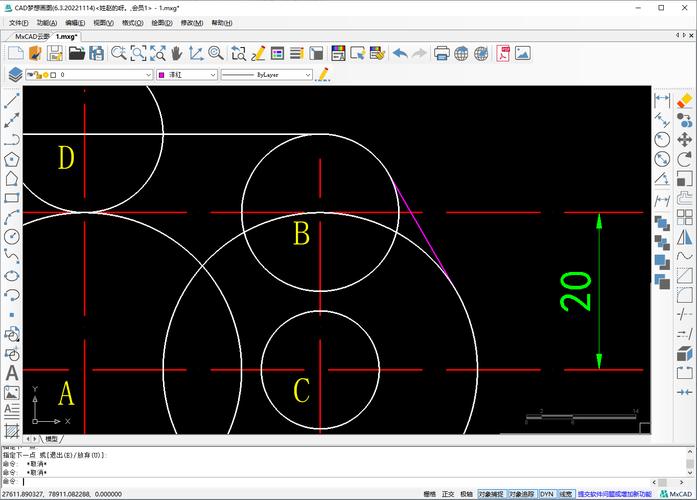
BIM技术是未来的趋势,学习、了解掌握更多BIM前言技术是大势所趋,欢迎更多BIMer加入BIM中文网大家庭(http://www.wanbim.com),一起共同探讨学习BIM技术,了解BIM应用!
相关培训